Unknown Security Breach (Onbekend beveiligingsprobleem) Oplichting
AdwareOok bekend als: "Unknown Security Breach" virus
Doe een gratis scan en controleer of uw computer is geïnfecteerd.
VERWIJDER HET NUOm het volledige product te kunnen gebruiken moet u een licentie van Combo Cleaner kopen. Beperkte proefperiode van 7 dagen beschikbaar. Combo Cleaner is eigendom van en wordt beheerd door RCS LT, het moederbedrijf van PCRisk.
Internet Service Provider - Unknown Security Breach verwijderingsinstructies
Wat is Internet Service Provider - Unknown Security Breach (Internetaanbieder - Onbekend beveiligingsprobleem)?
'Internet Service Provider - Unknown Security Breach' te vertalen als 'Internetaanbieder - Onbekende beveiligingsprobleem) is een vals pop-up bericht dat wordt vertoond door een kwaadaardige website. De gebruikers bezoeken deze site onbedoeld, ze worden ernaar doorverwezen via een aantal mogelijk ongewenste programma's (PUP's) die het systeem infiltreren zonder toestemming van de gebruikers (de 'bundel'-methode). Het is ook nuttig te vermelden dat naast het veroorzaken van doorverwijzingen deze mogelijk ongewenste programma's ook intrusieve online advertenties leveren en constant de surfactiviteit van gebruikers op internet monitoren.
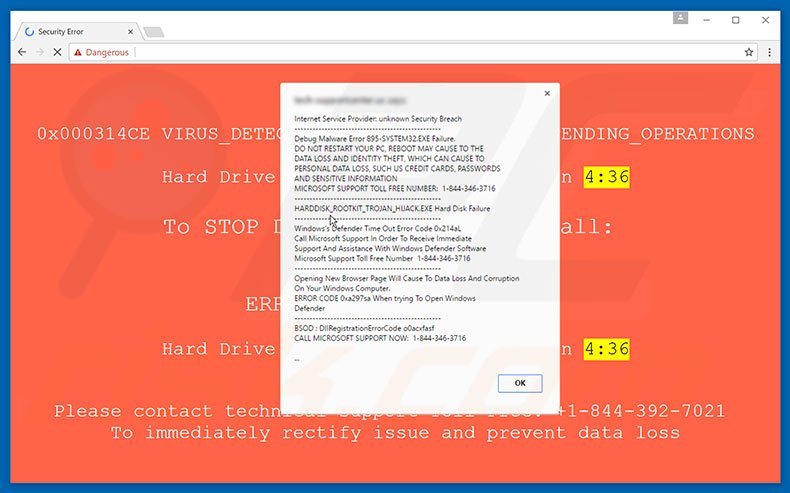
De foutmelding "Internet Service Provider - Unknown Security Breach" of "Internetaanbieder - Onbekend beveiligingsprobleem" stelt dat op het systeem werd ingebroken en dat daardoor privégegevens (logins, wachtwoorden, bankgegevens...) gelekt werden. Er wordt ook gemeld dat het opnieuw opstarten van het systeem verdere problemen zou kunnen veroorzaken. Daarom moeten de slachtoffers zogezegd onmiddelijk contact opnemen met een 'technische dienst' op het telefoonnummer 1-844-346-3716. Slachtoffers zullen dan zogezegd verdere instructies ontvangen. Zoals hierboven echter vermeld is de "Internet Service Provider - Unknown Security Breach"-foutmelding vals en dus zou je ze niet mogen vertrouwen. Oplichters proberen slechts hun slachtoffers angst aan te jagen en hen te laten betalen voor diensten die ze niet echt nodig hebben. Je kunt deze foutmelding eenvoudigweg verwijderen door de webbrowser te sluiten. Gebruikers zouden ook moeten weten dat mogelijk ongewenste programma's een 'virtuele laag' gebruiken. Daarmee worden pop-ups, coupons, banners en andere gelijkaardige advertenties weergegeven. Merk op dat 'virtuele lagen' ook de plaatsing van grafische inhoud door derden mogelijk maken en dat die inhoud dus de onderliggende website kan afdekken. Dit verstoort de surfervaring ernstig. Bijkomend leiden sommige van de advertenties door naar kwaadaardige websites. Zelfs een toevallige klik erop kan dus leiden tot risicovolle besmettingen met adware of malware. Een ander nadeel van deze website is het feit dat hij mogelijk IP adressen, bezochte url's, zoekopdrachten, geolocaties, muis- en toetsenbordactiviteit en andere persoonlijke gegevens registreert. Daarna kan deze data gedeeld worden met derden (mogelijk cybercriminelen). Die personen kunnen de private gegevens eenvoudig misbruiken om er inkomsten mee te genereren. Daardoor kan de aanwezigheid van een spionage-app eventueel leiden tot ernstige schendingen van de privacy of zelfs identiteitsdiefstal. Het is ten zeerste aanbevolen alle mogelijk ongewenste programma's zo snel mogelijk te verwijderen.
Er bestaan tientallen valse foutmeldingen die lijken op "Internet Service Provider - Unknown Security Breach" of "Internetaanbieder - Onbekend beveiligingsprobleem". Voorbeelden zijn Access To Your Computer Has Been Restricted, System Has Been Locked For Your Safety en de Microsoft Warning Alert. Merk op dat al deze pop-ups stellen dat het systeem op één of andere manier werd beschadigd. Net zoals "Internet Service Provider - Unknown Security Breach" zijn de opgelijste virussen echter vals en mag je ze niet vertrouwen. Het is ook goed te vermelden dat mogelijk ongewenste programma's steeds claimen een aantal zogezegd nuttige functies te bieden. Deze claims zijn slecht pogingen om een legitieme indruk te wekken. Het enige echte doel van al deze programma's is het genereren van inkomsten voor de ontwikkelaars. Om deze reden doen ze niets anders dan het veroorzaken van doorverwijzingen, het constant leveren van intrusieve online advertenties en het registreren van allerlei gegevens.
Hoe werd de adware op mijn computer geïnstalleerd?
Zoals eerder vermeld worden mogelijk ongewenste programma's verspreid via een misleidende marketingmethode genaamd 'bundling' - een undercover-installatie van externe apps samen met reguliere software. De ontwikkelaars weten dat gebruikers vaak roekeloos de download- en installatieprocessen overhaasten en de meeste of alle stappen overslaan. Om deze reden worden alle mogelijk ongewenste programma's verborgen onder de 'Aangepaste/Geavanceerde' instellingen. Gebruikers die roekeloos deze sectie overhaasten raken vaak opgezadeld met frauduleuze applicaties.
Hoe vermijd je de installatie van mogelijk ongewenste applicaties?
Er zijn twee eenvoudige stappen die je kunnen helpen om mogelijk ongewenste applicaties te verhinderen in je systeem binnen te dringen. Ten eerste mag je nooit het downloaden en installeren van software overhaasten. Selecteer altijd de 'Aangepaste/Geavanceerde' instellingen en analyseer nauwgezet elke stap. Wijs ook alle aanbiedingen voor het downloaden of installeren van bijkomende applicaties af, en annuleer deze die reeds inbegrepen zijn. De sleutel tot computerveiligheid is oplettendheid.
Tekst getoond in de "Internet Service Provider - Unknown Security Breach" pop-up:
Debug Malware Fout 895-SYSTEM32.EXE Failure. HERSTART JE PC NIET, HERSTARTEN KAN LEIDEN TOT DATAVERLIES EN IDENTITEITSDIEFSTAL, ZOALS PERSOONLIJKE GEGEVENS, KREDIETKAARTNUMMERS EN WACHTWOORDEN. GRATIS MICROSOFT TELEFOONNUMMER: 1-844-346-3716
HARDDISK_ROOTKIT_TROJAN_HIJACKER.EXE Schijffout
Windows’s Defender Time Out Fout Code 0x214aL Bel Microsoft Support om assistentie te verkrijgen met de Windows Defender Software Microsoft Support gratis nummer 1-844-346-3716 Het openen van een nieuwe browservenster zal leiden tot dataverlies en beschadiging van je Windows PC. Foutcode 0xa297sa Bij het openen van Windows Defender BSOD: DllRegistrationErrorCode o0acxfasf Bel nu de technische dienst van Microsoft: 1-8440346-3716
Onmiddellijke automatische malwareverwijdering:
Handmatig de dreiging verwijderen, kan een langdurig en ingewikkeld proces zijn dat geavanceerde computer vaardigheden vereist. Combo Cleaner is een professionele automatische malware verwijderaar die wordt aanbevolen om malware te verwijderen. Download het door op de onderstaande knop te klikken:
DOWNLOAD Combo CleanerDoor het downloaden van software op deze website verklaar je je akkoord met ons privacybeleid en onze algemene voorwaarden. Om het volledige product te kunnen gebruiken moet u een licentie van Combo Cleaner kopen. Beperkte proefperiode van 7 dagen beschikbaar. Combo Cleaner is eigendom van en wordt beheerd door RCS LT, het moederbedrijf van PCRisk.
Snelmenu:
- Wat is Internet Service Provider - Unknown Security Breach?
- STAP 1. Verwijder misleidende applicaties via het Controle Paneel.
- STAP 2. Verwijder adware uit Internet Explorer.
- STAP 3. Verwijder frauduleuze extensies uit Google Chrome.
- STAP 4. Verwijder mogelijk ongewenste plug-ins uit Mozilla Firefox.
- STAP 5. Verwijder de frauduleuze extensie uit Safari.
- STAP 6. Verwijder frauduleuze extensies uit Microsoft Edge.
Adware verwijdering:
Windows 10 gebruikers:

Klik rechts in de linkerbenedenhoek, in het Snelle Toegang-menu selecteer Controle Paneel. In het geopende schem kies je Programma's en Toepassingen.
Windows 7 gebruikers:

Klik Start ("het Windows Logo" in de linkerbenedenhoek van je desktop), kies Controle Paneel. Zoek naar Programma's en toepassingen.
macOS (OSX) gebruikers:

Klik op Finder, in het geopende scherm selecteer je Applicaties. Sleep de app van de Applicaties folder naar de Prullenbak (die zich in je Dock bevindt), klik dan rechts op het Prullenbak-icoon en selecteer Prullenbak Leegmaken.
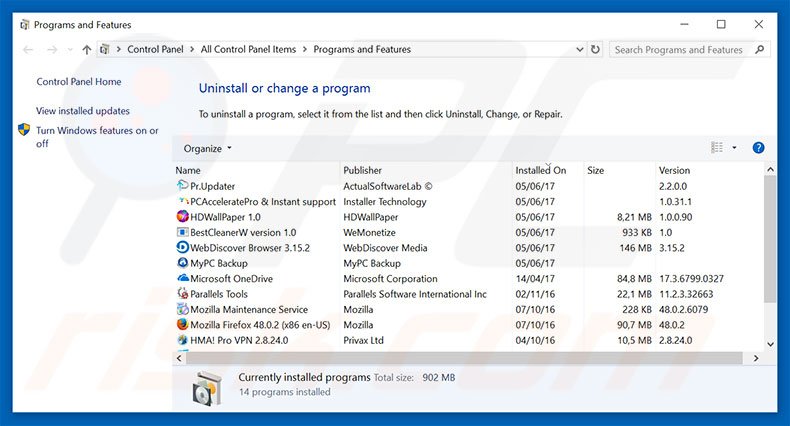
In het programma's verwijderen-scherm zoek je naar mogelijk ongewenste applicaties, selecteer deze verwijzingen en klik op "Deïnstalleren" of "Verwijderen".
Na het verwijderen van dit mogelijk ongewenste programma scan je best je computer op enige overgebleven onderdelen of mogelijke besmettingen met malware. Om je computer te scannen gebruik je best aanbevolen malware verwijderingssoftware.
DOWNLOAD verwijderprogramma voor malware-infecties
Combo Cleaner die controleert of uw computer geïnfecteerd is. Om het volledige product te kunnen gebruiken moet u een licentie van Combo Cleaner kopen. Beperkte proefperiode van 7 dagen beschikbaar. Combo Cleaner is eigendom van en wordt beheerd door RCS LT, het moederbedrijf van PCRisk.
Verwijder de adware uit je internet browsers:
Video die toont hoe mogelijk ongewenste browser add-ons te verwijderen:
 Verwijder de kwaardaardige add-ons uit Internet Explorer:
Verwijder de kwaardaardige add-ons uit Internet Explorer:
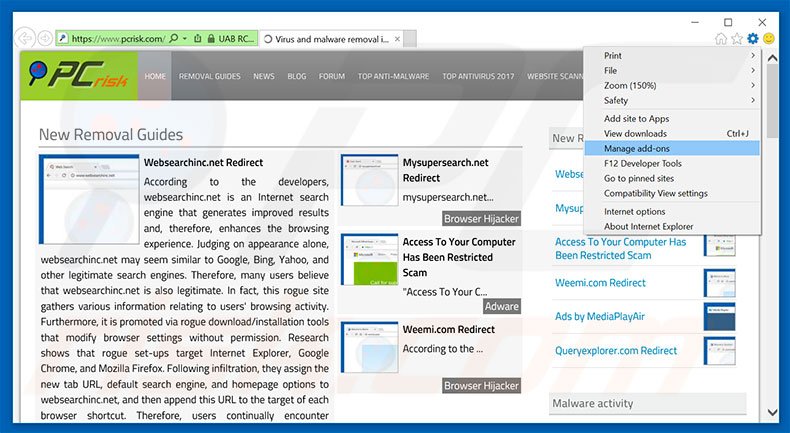
Klik op het tandwiel-icoon ![]() (in de rechterbovenhoek van Internet Explorer), selecteer "Beheer Add-ons". Zoek naar recent geïnstalleerde en verdachte add-ons, selecteer deze verwijzingen en klik op "Verwijderen".
(in de rechterbovenhoek van Internet Explorer), selecteer "Beheer Add-ons". Zoek naar recent geïnstalleerde en verdachte add-ons, selecteer deze verwijzingen en klik op "Verwijderen".
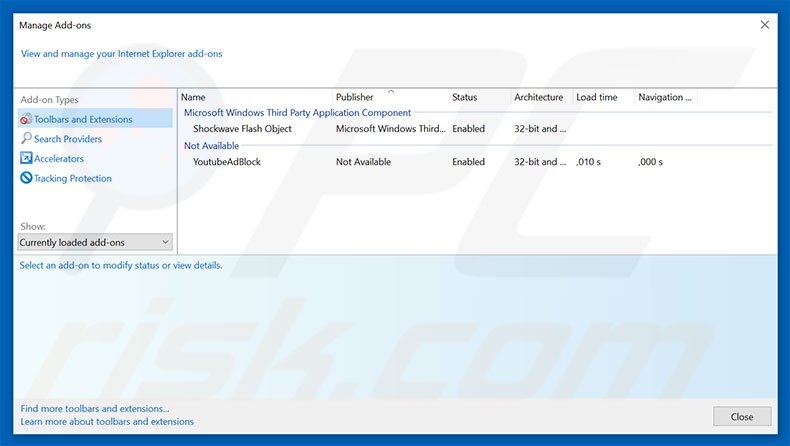
Optionele methode:
Als je problemen blijft hebben met het verwijderen van "unknown security breach" virus dan kan je je Internet Explorer instellingen terug op standaard zetten.
Windows XP gebruikers: Klik op Start, klik Uitvoeren, in het geopende scherm typ inetcpl.cpl. In het geopende scherm klik je op de Geavanceerd tab en dan klik je op Herstellen.

Windows Vista en Windows 7 gebruikers: Klik op het Windows logo, in de start-zoekbox typ inetcpl.cpl en klik op enter. In het geopende scherm klik je op de Geavanceerd tab en dan klik je op Herstellen.

Windows 8 gebruikers: Open Internet Explorer en klik op het "tandwiel" icoon. Selecteer Internet Opties. In het geopende scherm selecteer je de Geavanceerd-tab en klik je op de Herstellen-knop.

In het geopende scherm selecteer je de Geavanceerd-tab

Klik op de Herstellen-knop.

Bevestig dat je de Internet Explorer instellingen naar Standaard wil herstellen - Klik op de Herstellen-knop.

 Verwijder de kwaadaardige extensies uit Google Chrome:
Verwijder de kwaadaardige extensies uit Google Chrome:
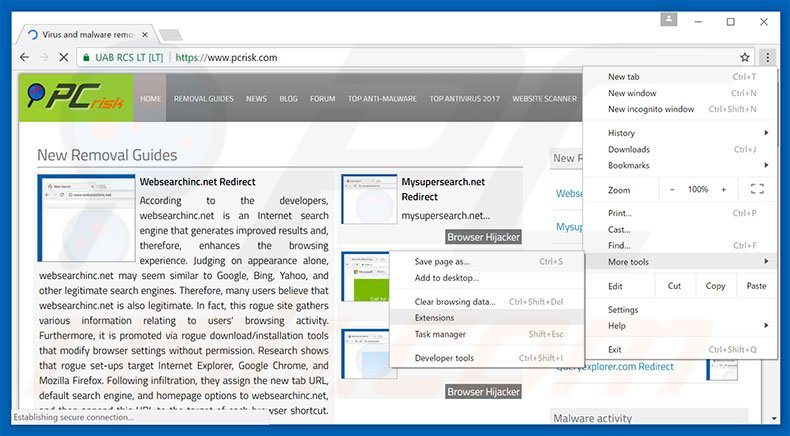
Klik op het Chrome menu icoon![]() (rechterbovenhoek van Google Chrome), selecteer "Instellingen" en klik op "Extensies". Zoek naar recent geïnstalleerde en verdachte extensies, selecteer deze en klik op een prullenbak-icoon.
(rechterbovenhoek van Google Chrome), selecteer "Instellingen" en klik op "Extensies". Zoek naar recent geïnstalleerde en verdachte extensies, selecteer deze en klik op een prullenbak-icoon.
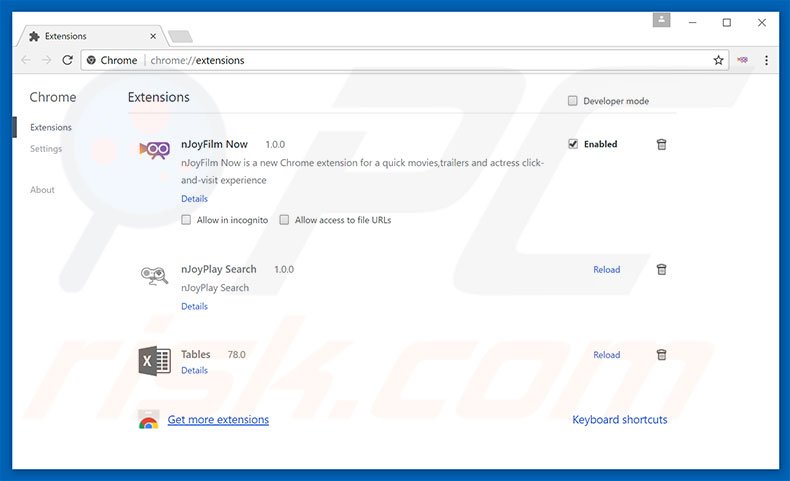
Optionele methode:
Als je problemen hebt met het verwijderen van "unknown security breach" virus, reset dan de instellingen van je Google Chrome browser. Klik op het Chrome menu icoon ![]() (in de rechterbovenhoek van Google Chrome) en selecteer Instellingen. Scroll naar onder. Klik op de link Geavanceerd....
(in de rechterbovenhoek van Google Chrome) en selecteer Instellingen. Scroll naar onder. Klik op de link Geavanceerd....

Nadat je helemaal naar benden hebt gescrolld klik je op Resetten (Instellingen terugzetten naar de oorspronkelijke standaardwaarden)-knop.

In het geopende scherm, bevestig dat je de Google Chrome instellingen wilt resetten door op de 'resetten'-knop te klikken.

 Verwijder de kwaadaardige plugins uit Mozilla Firefox:
Verwijder de kwaadaardige plugins uit Mozilla Firefox:
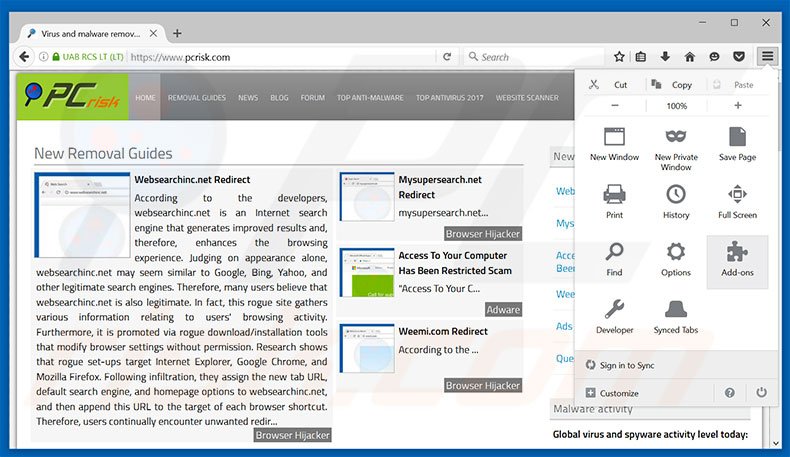
Klik op het Firefox menu![]() (in de rechterbovenhoek van het hoofdscherm), selecteer "Add-ons." Klik op "Extensies" en in het geopende scherm verwijder alle recent geïnstalleerde en verdachte browser plug-ins.
(in de rechterbovenhoek van het hoofdscherm), selecteer "Add-ons." Klik op "Extensies" en in het geopende scherm verwijder alle recent geïnstalleerde en verdachte browser plug-ins.

Optionele methode:
Computergebruikers die problemen blijven hebben met het verwijderen van "unknown security breach" virus kunnen de Mozilla Firefox instellingen naar standaard herstellen.
Open Mozilla Firefox, in de rechterbovenhoek van het hoofdvenster klik je op het Firefox menu ![]() , in het geopende keuzemenu kies je het Open Help Menu-icoon
, in het geopende keuzemenu kies je het Open Help Menu-icoon ![]()

Klik dan op Probleemoplossing-informatie.

In het geopende scherm klik je op de Firefox Herstellen knop.

In het geopende scherm bevestig je dat je de Mozilla Firefox instellingen naar Standaard wil herstellen door op de Herstellen-knop te klikken.

 Verwijder kwaadaardige extensies uit Safari:
Verwijder kwaadaardige extensies uit Safari:

Verzeker je ervan dat je Safari browser actief is, klik op het Safari menu en selecteer Voorkeuren….

In het geopende venster klik je op Extensies, zoek naar recent geïnstalleerde verdachte extensies, selecteer deze en klik op Verwijderen.
Optionele methode:
Verzeker je ervan dat je Safari browser actief is en klik op het Safari-menu. In het keuzemenu selecteer je Geschiedenis en Website Data verwijderen…

In het geopende scherm seleceer je alle geschiedenis en klik je op de Geschiedenis Verwijderen-knop.

 Kwaadaardige extensies verwijderen uit Microsoft Edge:
Kwaadaardige extensies verwijderen uit Microsoft Edge:

Klik op het menu-icoon in Edge ![]() (in de rechterbovenhoek van Microsoft Edge), kiest u "Extensies". Zoek recent geïnstalleerde en verdachte browser add-ons en klik op "Verwijderen" (onder hun naam).
(in de rechterbovenhoek van Microsoft Edge), kiest u "Extensies". Zoek recent geïnstalleerde en verdachte browser add-ons en klik op "Verwijderen" (onder hun naam).

Optionele methode:
Als u problemen blijft ondervinden met het verwijderen van de "unknown security breach" virus, herstel dan de instellingen van uw Microsoft Edge browser. Klik op het Edge menu-icoon ![]() (in de rechterbovenhoek van Microsoft Edge) en selecteer Instellingen.
(in de rechterbovenhoek van Microsoft Edge) en selecteer Instellingen.

In het geopende menu kiest u Opnieuw instellen.

Kies Instellingen naar hun standaardwaarden herstellen. In het geopende scherm bevestigt u dat u de instellingen van Microsoft Edge wilt herstellen door op de knop Opnieuw instellen te klikken.

- Als dat niet helpt, volg dan deze alternatieve instructies om de Microsoft Edge browser te herstellen.
Samenvatting:
 De meeste adware of mogelijk ongewenste applicaties infiltreren internetbrowsers van gebruikers via gratis software downloads. Merk op dat de veiligste bron voor het downloaden van gratis software de website van de ontwikkelaar is. Om de installatie van adware te vermijden wees je best erg oplettend met het downloaden of installeren van gratis software.Bij het installeren van het reeds gedownloaden gratis programma kies je best de aangepast of geavanceerde installatie-opties - deze stap zal zlle mogelijk ongewenste applicaties aan het licht brengen die werden geïnstalleerd samen met het gekozen gratis programma.
De meeste adware of mogelijk ongewenste applicaties infiltreren internetbrowsers van gebruikers via gratis software downloads. Merk op dat de veiligste bron voor het downloaden van gratis software de website van de ontwikkelaar is. Om de installatie van adware te vermijden wees je best erg oplettend met het downloaden of installeren van gratis software.Bij het installeren van het reeds gedownloaden gratis programma kies je best de aangepast of geavanceerde installatie-opties - deze stap zal zlle mogelijk ongewenste applicaties aan het licht brengen die werden geïnstalleerd samen met het gekozen gratis programma.
Hulp bij de verwijdering:
Als je problemen ervaart bij pogingen om "unknown security breach" virus van je computer te verwijderen, vraag dan om hulp in ons malware verwijderingsforum.
Post een commentaar:
Als je bijkomende informatie hebt over "unknown security breach" virus of z'n verwijdering, gelieve je kennis dan te delen in de onderstaande commentaren.
Bron: https://www.pcrisk.com/removal-guides/11325-unknown-security-breach-scam
Delen:

Tomas Meskauskas
Deskundig beveiligingsonderzoeker, professioneel malware-analist
Ik ben gepassioneerd door computerbeveiliging en -technologie. Ik ben al meer dan 10 jaar werkzaam in verschillende bedrijven die op zoek zijn naar oplossingen voor computertechnische problemen en internetbeveiliging. Ik werk sinds 2010 als auteur en redacteur voor PCrisk. Volg mij op Twitter en LinkedIn om op de hoogte te blijven van de nieuwste online beveiligingsrisico's.
Het beveiligingsportaal PCrisk wordt aangeboden door het bedrijf RCS LT.
Gecombineerde krachten van beveiligingsonderzoekers helpen computergebruikers voorlichten over de nieuwste online beveiligingsrisico's. Meer informatie over het bedrijf RCS LT.
Onze richtlijnen voor het verwijderen van malware zijn gratis. Als u ons echter wilt steunen, kunt u ons een donatie sturen.
DonerenHet beveiligingsportaal PCrisk wordt aangeboden door het bedrijf RCS LT.
Gecombineerde krachten van beveiligingsonderzoekers helpen computergebruikers voorlichten over de nieuwste online beveiligingsrisico's. Meer informatie over het bedrijf RCS LT.
Onze richtlijnen voor het verwijderen van malware zijn gratis. Als u ons echter wilt steunen, kunt u ons een donatie sturen.
Doneren
▼ Toon discussie